Ubuntu ist ein ziemlich sicheres Betriebssystem und wird daher auf vielen Servern und Workstations verwendet. Jeden Tag kann es jedoch einige Sicherheitslücken geben, die durch Dritte wie Viren verursacht werden. Daher ist es eine gute Idee zu lernen, wie man ClamTK unter Ubuntu 20.04 installiert.
ClamTK für Ubuntu
Unter Berufung auf das GitLab-Profil von ClamTK haben wir die folgende Definition
ClamTk ist ein Frontend für ClamAV (Clam Antivirus). Es soll ein benutzerfreundlicher, leichter On-Demand-Scanner für Linux-Systeme sein.
Sie können auch lesen:
Verwenden des Antivirenprogramms ClamAV unter Ubuntu 18.04
Ein normaler Benutzer wird also sehen, dass es sich lediglich um ein Antivirenprogramm handelt, aber es ist nichts weiter als eine grafische Benutzeroberfläche.
Ist in Ubuntu 20.04 ein Antivirus notwendig?
Es ist naiv zu glauben, dass Linux im Allgemeinen für Viren und Malware unverwundbar ist. Jeden Tag fügen Linux-Distributionen wie Ubuntu mehr und mehr Benutzer hinzu, was das Interesse von Malware-Erstellern verstärkt, Linux anzugreifen.
Ubuntu ist also aufgrund der Art und Weise, wie es erstellt wurde, ziemlich sicher. Beispielsweise verhindert das System selbst böswillige Zugriffe. Es ist nicht einfach, Root-Berechtigungen für eine Drittanbieteranwendung zu erhalten.
Darüber hinaus werden sie in Ubuntu normalerweise von Repositorys installiert, und das ist ein weiterer Sicherheitsfilter.
Im Gegenteil, wir können Viren unter unseren Office-Dateien von Windows gespeichert haben . Sie werden uns wahrscheinlich nicht betreffen, vielleicht weil unser Betriebssystem mit einem solchen Virus nicht kompatibel ist. Aber wir können Träger sein, die den Virus auf andere Computer übertragen, insbesondere in einem Computernetzwerk.
Wenn Sie noch mehr Sicherheit in Ubuntu wünschen, können Sie abschließend ein Antivirenprogramm wie das Team ClamAV und ClamTK installieren.
Installieren Sie ClamTK auf Ubuntu 20.04
ClamTK ist in den offiziellen Ubuntu-Repositories erhältlich. Dadurch ist die Installation recht einfach und sicher durchzuführen.
Öffnen Sie also ein Terminal aus dem Hauptmenü oder durch Drücken der Tasten STRG + ALT + T und führen Sie die folgenden Befehle aus
sudo apt update
sudo apt install clamtk
Ausgabe:
Reading package lists... Done
Building dependency tree
Reading state information... Done
The following additional packages will be installed:
clamav clamav-base clamav-freshclam gnome-icon-theme libclamav9
libcommon-sense-perl libencode-perl libjson-perl libjson-xs-perl libmspack0
libtext-csv-perl libtext-csv-xs-perl libtfm1 libtypes-serialiser-perl
Suggested packages:
clamav-docs cabextract clamtk-gnome libclamunrar9
The following NEW packages will be installed:
clamav clamav-base clamav-freshclam clamtk gnome-icon-theme libclamav9
libcommon-sense-perl libencode-perl libjson-perl libjson-xs-perl libmspack0
libtext-csv-perl libtext-csv-xs-perl libtfm1 libtypes-serialiser-perl
0 upgraded, 15 newly installed, 0 to remove and 504 not upgraded.
Need to get 12.7 MB of archives.
After this operation, 32.0 MB of additional disk space will be used.
Do you want to continue? [Y/n]
Wenn Sie die Eingabetaste drücken, werden Sie nach Ihrem Benutzerkennwort gefragt, und nachdem Sie es eingegeben haben, beginnt der gesamte Vorgang.
Dann können Sie das Programm vom Hauptmenü aus starten.
ClamTK unter Ubuntu verwenden
Sobald Sie die Anwendung öffnen, finden Sie eine sehr einfache Anwendung mit einer benutzerfreundlichen Oberfläche für alle Benutzer.
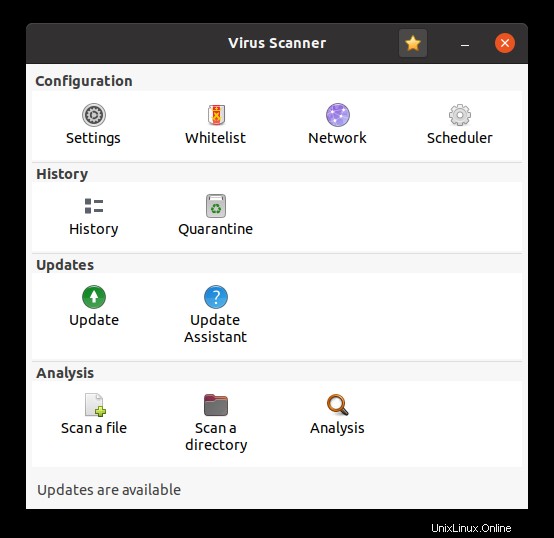
Jede Taste ist eine andere Operation, die sehr einfach anzuwenden ist.
Das erste, was Sie überprüfen müssen, sind die Anwendungsmöglichkeiten. Dort können Sie einige Scaneinstellungen der Anwendung ändern.
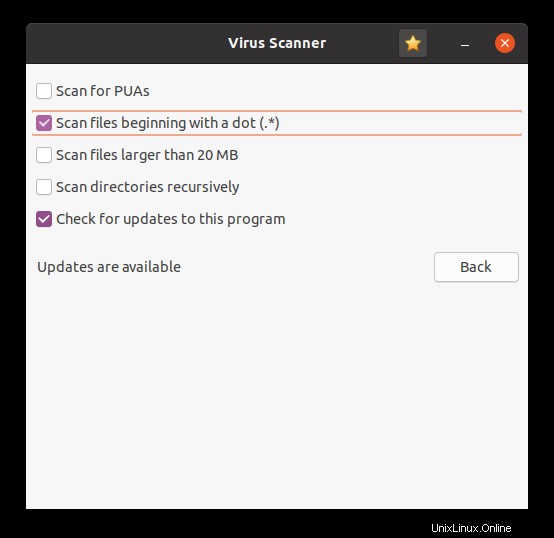
Eine andere Sache, die Sie überprüfen können, sind die Zeitplaneinstellungen. Sehr nützlich, wenn Sie eine Workstation sind.
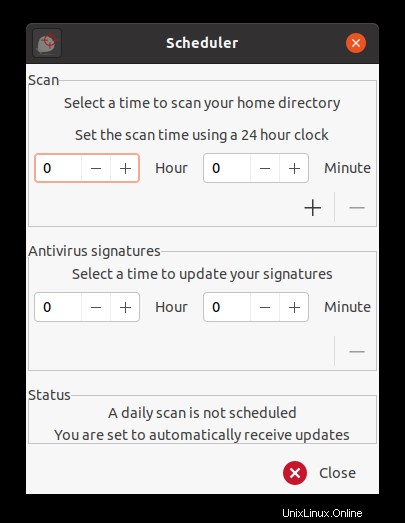
Ein wesentlicher Bestandteil von ClamTK und jedem Antivirus ist das Datenbank-Update. Diese finden Sie in den Updates Abschnitt.
Klicken Sie also auf Aktualisieren klicken, erhalten Sie Informationen zu den Antivirus-Signaturen.
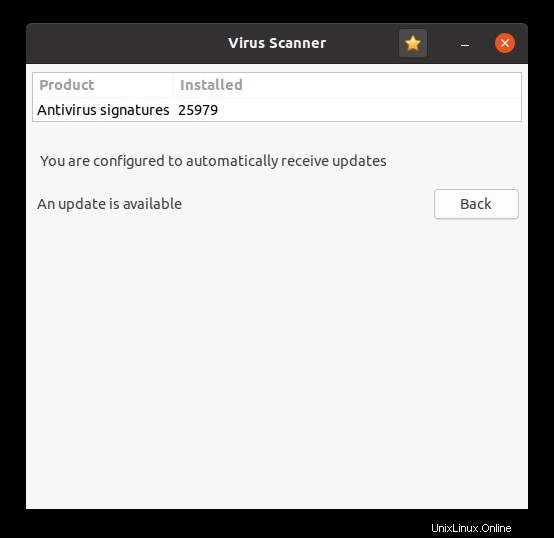
Daneben befindet sich der Update Wizard Dadurch wird konfiguriert, wie diese Aktualisierungen verarbeitet werden.
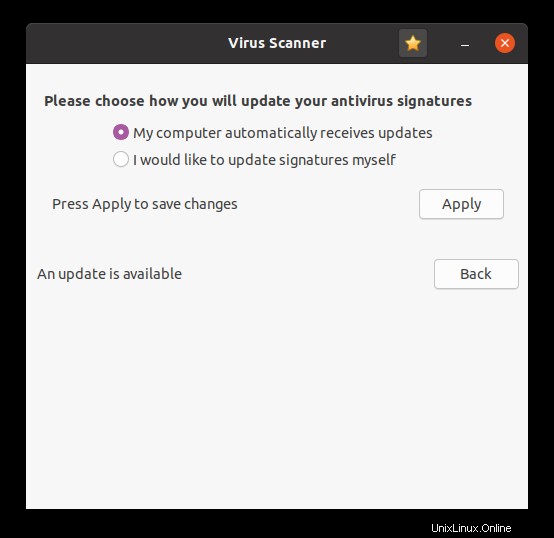
Um eine Datei oder ein Verzeichnis zu scannen, klicken Sie einfach auf eine der beiden von der Anwendung angebotenen Optionen und wählen Sie die zu scannende Datei oder das zu scannende Verzeichnis aus.
Am Ende sehen Sie eine Nachricht, ob Sie eine Bedrohung haben oder ob es sauber ist.
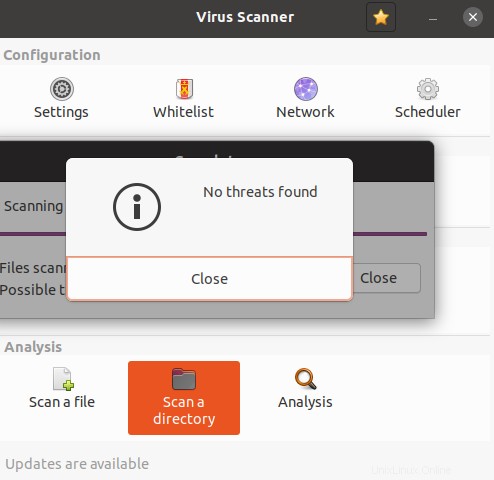
ClamTK entfernen/deinstallieren
Wenn Sie ClamTK aus irgendeinem Grund entfernen möchten, öffnen Sie einfach ein Terminal und führen Sie es aus
sudo apt autoremove clamtk
Und so wird es aus dem System verschwinden
Schlussfolgerung
Ein Antivirenprogramm unter Linux mag wie ein Witz klingen, aber die Realität ist, dass es Zeiten gibt, in denen es in Organisationen und Workstations notwendig wird. Aber auch bei Benutzern, die sich Sorgen um ihre Sicherheit machen, weil sie viel mit Windows- oder macOS-Dateien interagieren.
In jedem Fall reicht es nicht aus zu wissen, wie man es installiert und benutzt.
Also, jetzt bist du dran, gefällt es dir? hast du es benutzt? Hinterlasse uns einen Kommentar und teile diesen Beitrag mit deinen Freunden.
Danke fürs Lesen.